Სარჩევი
Windows-ის გაშვების საქაღალდე იყო Windows-ის განუყოფელი ნაწილი, რომელიც უბრუნდება Windows 95-ს. Windows-ის წინა ვერსიებში, გაშვების საქაღალდე ადვილად ხელმისაწვდომი იყო. Windows 10-ის ჩატვირთვისას ნებისმიერი პროგრამა ან პროგრამული უზრუნველყოფა ავტომატურად იმუშავებს ნაგულისხმევად.
Windows-ის ადრინდელ ვერსიებში, Windows-ის გაშვების საქაღალდე აწარმოებს სკრიპტს, რომელიც შეიცავს პროგრამების ჩამონათვალს, რომლებიც ავტომატურად იმუშავებენ. Windows ოპერაციული სისტემით.
წარსულში, მომხმარებლები ცვლიდნენ სკრიპტის სკრიპტის ფაილს ტექსტური რედაქტორის გამოყენებით, რათა შეიცავდეს პერსონალურ პროგრამებს, რომლებიც მზად იყვნენ გამოსაყენებლად ყოველ ჯერზე Windows ჩატვირთვისას.
Windows-მა გადაწყვიტა დაემატებინა. გამოყოფილი გრაფიკული ინტერფეისი თავისი ოპერაციული სისტემისთვის, რათა გადავიდეს ბრძანების ხაზებისა და სურათების სკრიპტების გამოყენებას მისი გაშვების საქაღალდის მოსარგებად.
მიუხედავად იმისა, რომ Windows-მა მთლიანად შეცვალა ჩატვირთვისას სხვადასხვა პროგრამების ჩართვის მეთოდი, გაშვების საქაღალდე კვლავ რჩება წარმოდგენილია Windows 10-ში.
როგორ მივიღოთ Windows 10-ის გაშვების საქაღალდე
Windows-ის წინა ვერსიებში Windows-ის გაშვების საქაღალდე ადვილად შეიძლება განთავსდეს დაწყების მენიუში. გაშვების საქაღალდე შეიცავს თქვენს კომპიუტერში დაინსტალირებულ პროგრამებს და დაყენებულია ავტომატურად იმუშაოს, როდესაც კომპიუტერი ჩართულია.
თუმცა, როდესაც Windows 8 გამოვიდა, დაწყების მენიუ მთლიანად ამოიშალა ოპერაციული სისტემიდან, რომელმაც შეაგროვა ბევრი კრიტიკა და უარყოფითი გამოხმაურება დიდი ხნის Windows-ისგანმომხმარებლები. ამის გამო, დაწყების მენიუ დაემატა Windows 10-ის გამოშვებიდან მალევე. ახლა Windows 10-ში არის ორი გაშვების საქაღალდე, რომლებიც განლაგებულია სხვადასხვა ადგილას.
Windows 10-ის გაშვების საქაღალდეზე წვდომა Windows File Explorer-ის გამოყენებით
Windows 10-ის გაშვების საქაღალდეზე წვდომისთვის, ჯერ უნდა ჩართოთ 'დამალული ფაილების ჩვენება ' ვარიანტი. ამისათვის მიჰყევით ქვემოთ მოცემულ სახელმძღვანელოს.
- დააჭირეთ Windows + S თქვენს კომპიუტერზე და მოძებნეთ Control Panel .
- ამის შემდეგ დააწკაპუნეთ გახსნა , რათა გაუშვათ საკონტროლო პანელი .

3. საკონტროლო პანელში დააწკაპუნეთ File Explorer Options .
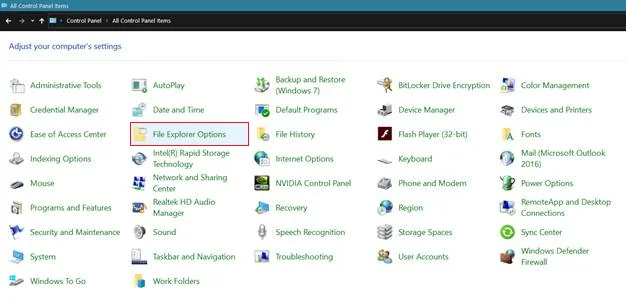
4. ბოლოს დააწკაპუნეთ ჩანართზე ნახვა და დარწმუნდით, რომ „ დამალული ფაილების, საქაღალდეების და დისკების ჩვენება “ ჩართულია.

როგორც კი ჩართვის ეს ვარიანტი. Windows 10-ზე შეგიძლიათ იპოვოთ Windows 10-ის გაშვების საქაღალდე.
„ All Users Startup Folder “-ზე წვდომისთვის იხილეთ ქვემოთ მოცემული სახელმძღვანელო.
- დააჭირეთ Windows კლავიშს + S თქვენს კომპიუტერზე და მოძებნეთ File Explorer Options .
- ამის შემდეგ დააწკაპუნეთ გახსნა .

3. გვერდით მენიუში დააწკაპუნეთ ლოკალური დისკი (C:) ან დისკზე, სადაც Windows ინსტალაციის ფაილებია დაინსტალირებული.
4. ახლა დააწკაპუნეთ პროგრამის მონაცემები საქაღალდეზე.
5. პროგრამის მონაცემების საქაღალდეში დააწკაპუნეთ Microsoft საქაღალდეზე, შემდეგ Windows საქაღალდეზე.
6. ბოლოს და ბოლოს,დააწკაპუნეთ Start მენიუზე > პროგრამები > გაშვება .

„ ამჟამინდელი მომხმარებლების გაშვების საქაღალდეზე “ წვდომისთვის, მიჰყევით ქვემოთ მოცემულ ნაბიჯებს, რათა დაგეხმაროთ ამ პროცესში.
- დააჭირეთ Windows + S თქვენს კომპიუტერზე და მოძებნეთ File Explorer .
- ამის შემდეგ დააწკაპუნეთ გახსნა .

3. გვერდით მენიუში დააწკაპუნეთ ლოკალურ დისკზე (C:) ან დისკზე, სადაც Windows ინსტალაციის ფაილებია დაინსტალირებული.
4. შემდეგი, დააწკაპუნეთ მომხმარებლები საქაღალდეზე და აირჩიეთ მომხმარებლის სახელი, რომლითაც გსურთ მის გაშვების საქაღალდეზე წვდომა.
5. და ბოლოს, ნავიგაცია შემდეგ საქაღალდეებში App Data > როუმინგი > Microsoft > Windows > დაწყება მენიუ > პროგრამები > გაშვება.

ახლა შეგიძლიათ დააკონფიგურიროთ Windows 10-ის გაშვების საქაღალდეში არსებული პროგრამები, რომელთა შესრულებაც გსურთ, როდესაც Windows ჩაიტვირთება თქვენს კომპიუტერში.
გაშვების საქაღალდეზე წვდომა Run Command-ის გამოყენებით
Windows 10-ის გაშვების საქაღალდეზე წვდომის უფრო მარტივი გზაა პირდაპირ საქაღალდეზე გადახტომა shell ბრძანების გამოყენებით. Run Command-ის გამოსაყენებლად გაეცანით ქვემოთ მოცემულ სახელმძღვანელოს.
- დააჭირეთ Windows + S თქვენს კომპიუტერზე და მოძებნეთ ' Run .'
- ამის შემდეგ დააწკაპუნეთ გახსნა გაუშვით Run Command .

3. და ბოლოს, აკრიფეთ Shell:common startup წვდომისთვის „ All Users Startup Folder “ და აკრიფეთ Shell:startup „ Current User Startup“-ისთვისსაქაღალდე .'
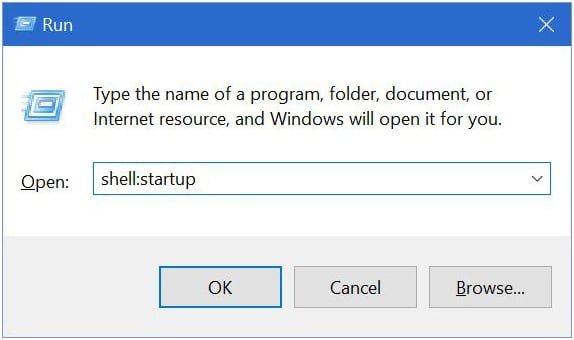
ჩართეთ და გამორთეთ გაშვების პროგრამები Windows 10-ზე
დავუშვათ, რომ გსურთ Windows 10-ში თქვენი გაშვების პროგრამების მართვის მარტივი გზა. ამ შემთხვევაში, შეგიძლიათ გამოიყენეთ სამუშაო მენეჯერი Windows-ის გაშვების დროს ავტომატურად შესრულებული პროგრამების ჩასართავად და გამორთვისთვის.
- დააჭირეთ CTRL + ALT + DEL კლავიშს თქვენს კომპიუტერზე, რათა გახსნათ შერჩევის მენიუ.
- ამის შემდეგ დააწკაპუნეთ Task Manager .
- Task Manager-ში დააწკაპუნეთ Startup ჩანართზე.
4. და ბოლოს, დააწკაპუნეთ მაუსის მარჯვენა ღილაკით პროგრამაზე, რომლის შეცვლაც გსურთ და აირჩიეთ „ ჩართვა “ ან „ გამორთვა“. პროგრამების გაშვება Windows პარამეტრების მეშვეობით. ამისათვის მიჰყევით ქვემოთ მოცემულ ნაბიჯებს.
- დააჭირეთ Windows + I , რათა გახსნათ Windows Settings თქვენს კომპიუტერში.
- შემდეგი, დააწკაპუნეთ აპები .
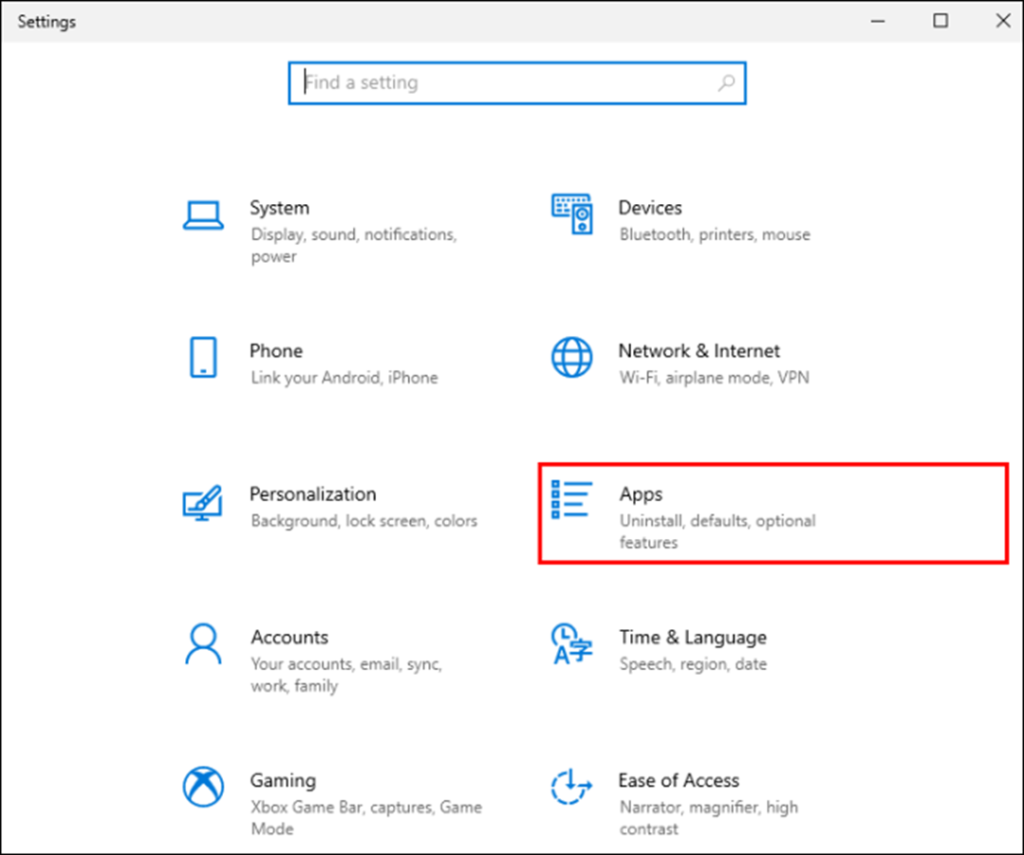
3. და ბოლოს, დააწკაპუნეთ გაშვება გვერდითი მენიუდან და აირჩიეთ ის პროგრამები, რომლებიც გსურთ ჩართოთ ან გამორიცხოთ გაშვებისას.
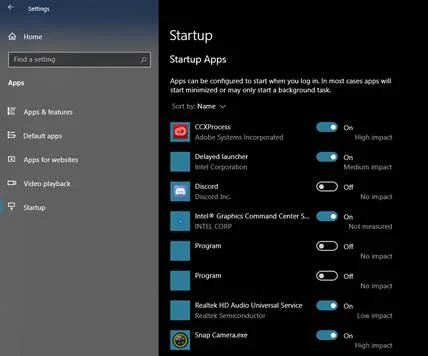
გაშვების მართვა Windows-ის სხვა ვერსიებზე
თუ არ იყენებთ Windows 10-ს თქვენს სისტემაზე, შეგიძლიათ მართოთ თქვენი გაშვების პროგრამები MSConfig-ის გამოყენებით, რადგან გაშვების ჩანართი არ არის სამუშაო მენეჯერში.
Task Manager არის ჩაშენებული ინსტრუმენტი Windows-ში. გამოიყენება თქვენი სისტემის ქცევის გასაკონტროლებლად, როდესაც ის ჩაიტვირთება და გაძლევთ საშუალებას შეცვალოთ პროგრამები, რომლებიც უნდა მუშაობდეს კომპიუტერის ჩართვისას.
იხილეთ ქვემოთ მოცემული სახელმძღვანელოიმისათვის, რომ გამოიყენოთ MSConfig თქვენი გაშვების პროგრამების სამართავად.
- დააჭირეთ Windows კლავიშს + R თქვენს კომპიუტერზე, რათა გაუშვათ Run Command Box .
- ამის შემდეგ, აკრიფეთ msconfig და დააჭირეთ Enter .

3. ბოლოს დააწკაპუნეთ Startup ჩანართზე MSConfig, და შეგიძლიათ დაამატოთ ან წაშალოთ პროგრამები, რომლებიც იმუშავებენ Windows გაშვების დროს.
შეჯამებით. , Windows-მა შესანიშნავად შეასრულა მომხმარებელთათვის Windows 10-ის გაშვების მართვა.
სკრიპტების სკრიპტების ხელით რედაქტირებასთან შედარებით, მომხმარებლის გრაფიკული ინტერფეისი უფრო ადვილია არატექნიკური მომხმარებლებისთვის.
გახსოვდეთ. რომ გაშვების სიაში ზოგიერთი პროგრამა შესაძლოა არსებითი იყოს Windows-ის სწორად მუშაობისთვის. სხვები, როგორიცაა iTunes, შეიძლება არ იყოს აუცილებელი გაშვებისთვის. ამ პროგრამების შეცვლამ შეიძლება დადებითად ან უარყოფითად იმოქმედოს თქვენი კომპიუტერის მუშაობაზე.
Windows Automatic Repair Tool System Information
System Information- თქვენს კომპიუტერში ამჟამად მუშაობს Windows 8
- Fortect თავსებადია თქვენს ოპერაციულ სისტემასთან.
რეკომენდებულია: Windows-ის შეცდომების გამოსასწორებლად გამოიყენეთ ეს პროგრამული პაკეტი; Fortect სისტემის შეკეთება. ეს სარემონტო ინსტრუმენტი დადასტურებულია, რომ ამოიცნობს და აგვარებს ამ შეცდომებს და Windows-ის სხვა პრობლემებს ძალიან მაღალი ეფექტურობით.
ჩამოტვირთეთ ახლა Fortect System Repair
- 100% უსაფრთხო, როგორც ეს დაადასტურა ნორტონმა.
- ფასდება მხოლოდ თქვენი სისტემა და აპარატურა.
ხშირად დასმული კითხვები
შემიძლია წავშალო Windows-ის გაშვების საქაღალდე?
დიახ, შეგიძლიათ, მაგრამ ჩვენ გირჩევთ, რომ თავიდან აიცილოთ ამის გაკეთება. Startup Folder-ის წაშლით, თქვენი გაშვების ყველა აპი და ელემენტი გაქრება. ეს მოიცავს აუცილებელ გაშვების პროგრამებს, როგორიცაა Windows Defender, რაც თქვენს კომპიუტერს დაუცველს ხდის ვირუსების მიმართ.
სად არის ჩემი Windows-ის გაშვების საქაღალდე?
უმეტეს შემთხვევაში, Windows-ის გაშვების საქაღალდე მდებარეობს ამ გზაზე. : C:\ProgramData\Microsoft\Windows\Start Menu\Programs\StartUp. გაშვების საქაღალდეზე წვდომა შეგიძლიათ 3 გზით. პირველ რიგში, შეგიძლიათ ხელით დააწკაპუნოთ თქვენი გზა Startup Folder-ის გზაზე; მეორე, შეგიძლიათ გამოიყენოთ Windows ძიება File Explorer-ის მეშვეობით; და ბოლოს, თქვენ შეგიძლიათ შეხვიდეთ გაშვების საქაღალდეზე ბრძანების სტრიქონიდან.
რატომ არის Windows-ში გაშვების საქაღალდე ცარიელი?
ამ პრობლემას შეიძლება რამდენიმე მიზეზი ჰქონდეს, მაგრამ შეეცადეთ გაიხსენოთ, დაამატე თუ არა რაიმე პროგრამა საქაღალდეში ჯერ. მიუხედავად იმისა, რომ ბევრი ადამიანი იყენებს სამუშაო მენეჯერს ან პარამეტრებს გაშვების აპების დასაყენებლად, გაშვების საქაღალდე ცარიელია.
გარდა ამისა, არსებობს ორი გაშვების საქაღალდე. სხვა ფუნქციონირებს სისტემის დონეზე, ხოლო პირველი ემსახურება ინდივიდუალურ მომხმარებლებს. თქვენ ალბათ დაამატეთ პროგრამა ერთს, მაგრამ ახლა ეძებთ მეორეს და Windows-ის გაშვების საქაღალდე ცარიელი გამოჩნდება.
სად არის გაშვების საქაღალდის მდებარეობა Windows 10-ში?
Windows 10-ის გაშვება საქაღალდე არისმდებარეობს შემდეგ ადგილას:
C:\Users[Username]\AppData\Roaming\Microsoft\Windows\Start Menu\Programs\Startup
გაშვების საქაღალდეზე წვდომისთვის შეგიძლიათ:
დააჭირეთ Windows + R ღილაკს Run დიალოგის გასახსნელად, ჩაწერეთ „shell:startup“ ველში და დააჭირეთ Enter. ეს გახსნის გაშვების საქაღალდეს ახალ ფანჯარაში.
გადადით მდებარეობაზე ხელით, გახსნით File Explorer, დააწკაპუნეთ ჩანართზე „ნახვა“ ლენტით და მონიშნეთ „დამალული ელემენტები“ ველი „ჩვენება“ ქვეშ. /დამალვა” ჯგუფი. შემდეგ, გადადით ზემოთ ჩამოთვლილ მდებარეობაზე.
შენიშვნა: შეცვალეთ „[Username]“ თქვენი საკუთარი Windows მომხმარებლის სახელით.
რა განსხვავებაა პერსონალური გაშვების საქაღალდესა და მიმდინარე მომხმარებლის გაშვების საქაღალდეებს შორის?
პერსონალური გაშვების საქაღალდე არის სპეციალური საქაღალდე, რომელიც ხელმისაწვდომია მხოლოდ მიმდინარე მომხმარებლისთვის, ხოლო მიმდინარე მომხმარებლის გაშვების საქაღალდე ხელმისაწვდომია კომპიუტერის ყველა მომხმარებლისთვის. პირადი გაშვების საქაღალდის მდებარეობაა „C:\Users[username]\AppData\Roaming\Microsoft\Windows\Start Menu\Programs\Startup“, ხოლო მომხმარებლის ამჟამინდელი გაშვების საქაღალდის მდებარეობაა „C:\ProgramData\Microsoft\Windows\Start. მენიუ\პროგრამები\StartUp."

